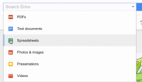由于固态驱动器(SSD)的速度比传统的硬盘驱动器(HDD)快得多,并且价格越来越便宜,因此我们看到越来越多的SSD作为计算机的主要存储设备。
使用计算机存储关键数据的用户可能希望不时查看SSD的运行状况,以免在存储设备出现故障时丢失数据。
大多数SSD制造商都提供了自己的软件来配置和监视SSD的运行状况。例如,金士顿提供了一个名为SSD Manager的实用程序,它使你可以更改各种SSD设置,监视SSD的运行状况以及查找有关SSD的其他重要信息。
除了SSD制造商提供的工具之外,还有许多第三方应用程序可以监视SSD的运行状况、性能和温度。
好消息是:Windows 10现在提供(当前仅在Windows 10 Insider Builder 20226及更高版本中可用),你可以查看有关SSD的更多信息。使用此新功能,你可以查看SSD的运行状况、可用备件和当前温度。这意味着你将不需要安装第三方软件来监视SSD的运行状况,因为Windows 10还会在SSD即将发生故障或运行状况恶化到一定百分比时提醒用户。
温度和健康状况监视功能不适用于笔式驱动器和存储卡之类的外部驱动器,这些功能当前仅支持内部NVMe SSD。
Windows 10如何计算SSD的估计剩余寿命?
根据微软的说法,Windows 10使用制造商对驱动器寿命的预测的近似百分比来计算SSD的估计剩余寿命。因此,这可能不准确。另外,请注意,如果Windows 10将SSD的估计剩余寿命显示为0%,这并不一定意味着SSD发生故障或即将失效,它仅表示驱动器已完成制造商预测的写入/擦除周期。
注意:如文章开头所述,这是当前仅可用于测试Windows 10 Insider(20226及更高版本)的用户的新功能。要检查内部版本号,请在开始/任务栏搜索中键入winver.exe,然后按Enter键。
在Windows 10中检查SSD的估计剩余寿命和温度
1.打开“设置”应用,导航到系统>存储。
2.在“更多存储设置”部分中,单击“管理磁盘和卷”链接。
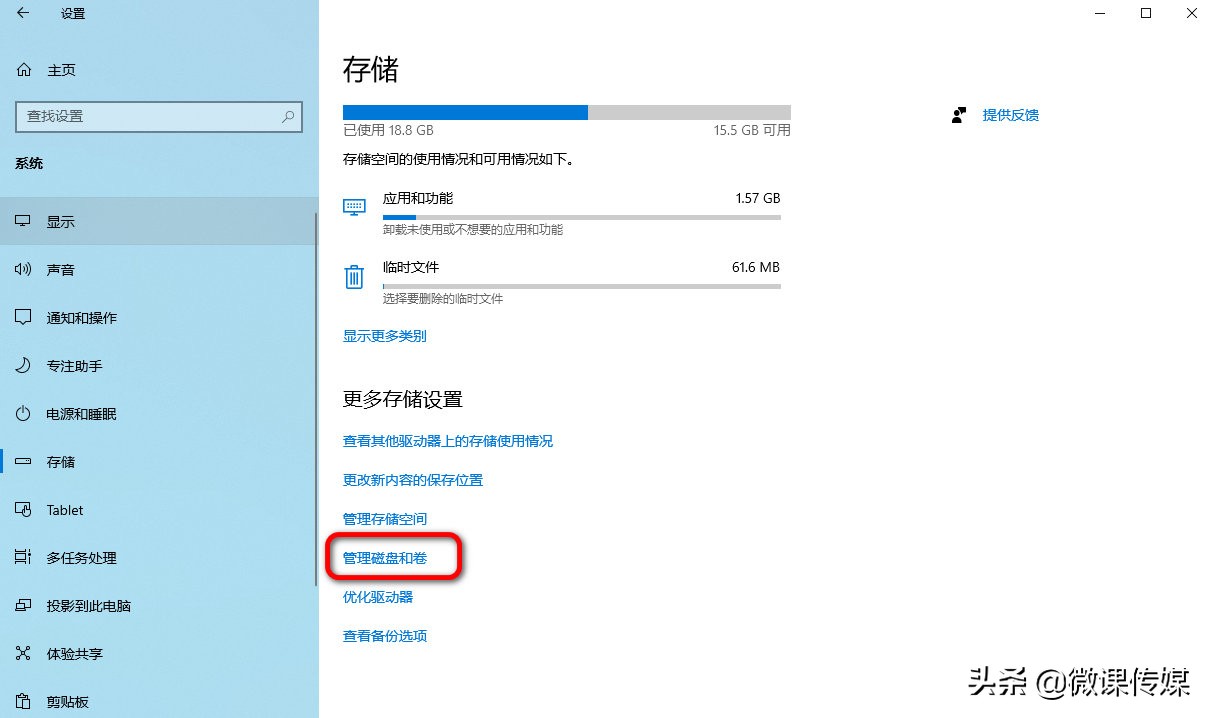
3.显示的页面将显示你PC上的驱动器和分区的数量。单击硬盘驱动器或SSD条目以显示隐藏的“属性”按钮。
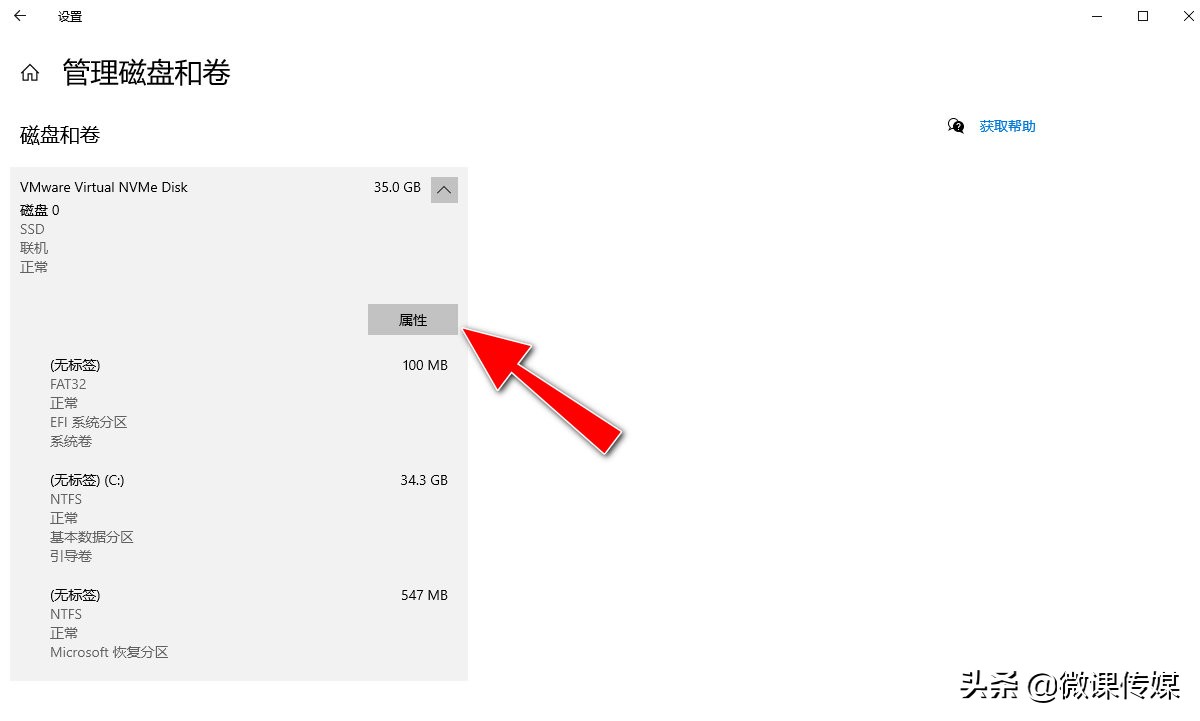
注意:如果你的计算机上有多个SSD,请向下滚动页面以查看所有条目。
4.点击“属性”按钮。
5. “驱动器运行状况”部分显示估计的硬盘驱动器或SSD的剩余寿命,可用的备用磁盘以及当前的SSD温度(以摄氏度为单位)。
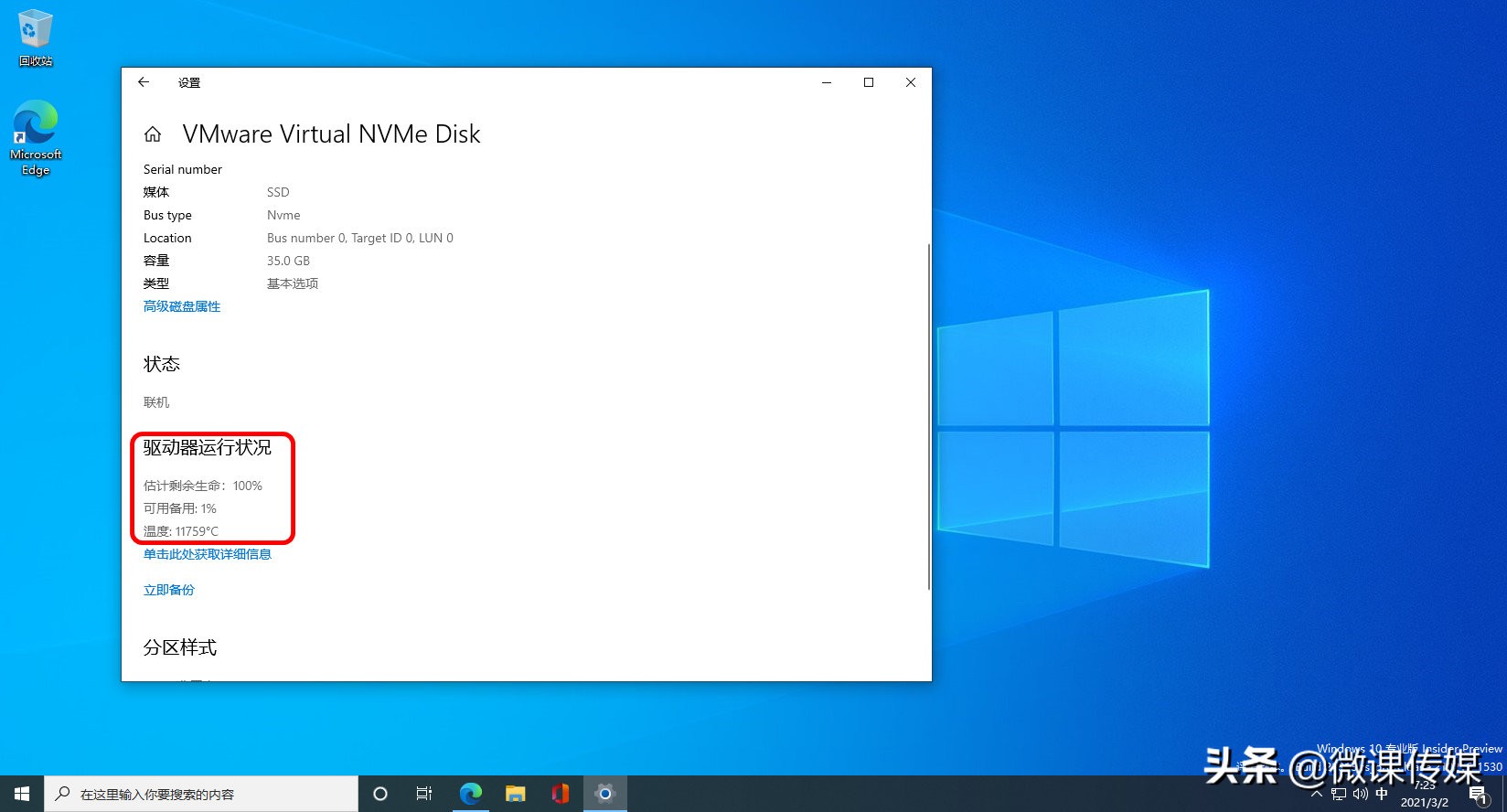
顺便说一句,我们建议你始终将数据备份到云存储服务或外部驱动器,以避免数据丢失。